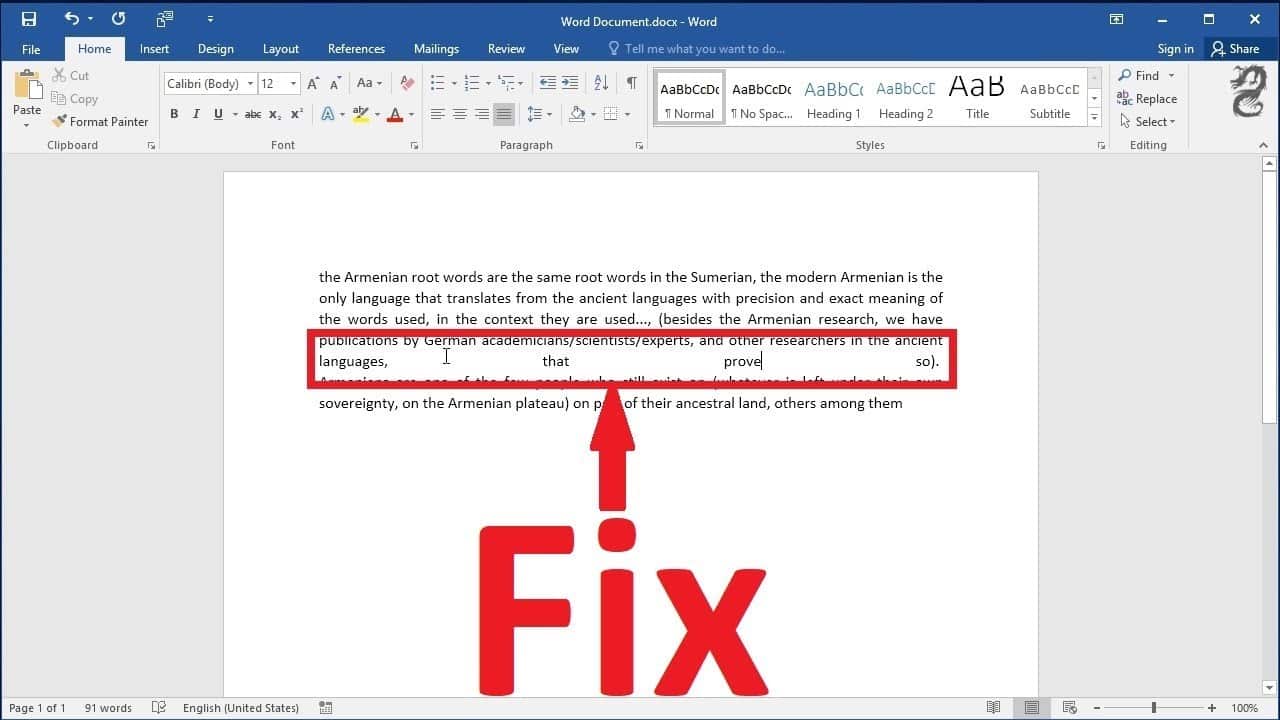452
Se create un testo giustificato in Word, raramente funziona senza spazi vuoti. Vi mostriamo come rimuovere i segnaposto
Word: formattazione del testo giustificato senza spazi vuoti
- Avviare Word e passare alla scheda “Layout di pagina” in alto
- Sotto la categoria “Layout di pagina”, troverete ora “Sillabazione”.
- Se impostate la funzione su “Automatico”, il testo giustificato sarà formattato molto meglio.
- Nota: nelle “Opzioni di sillabazione” troverete altre opzioni di personalizzazione.
Formattazione del testo giustificato in Word senza spazi vuoti
In Word 2003, 2007 e 2010 è possibile utilizzare un’altra funzione che formatta automaticamente i blocchi senza spazi vuoti.
- Cliccate sulla scheda “File” in alto a sinistra e selezionate “Opzioni”.
- Spostare sulla categoria “Avanzate” a sinistra e scorrere fino in fondo.
- Attiva qui l’opzione “”Giustificazione come in WordPerfect 6.x per Windows”.
- Le impostazioni vengono salvate tramite il pulsante “OK”.